Top 3 problemy i rozwiązania aplikacji wspólnej linii
Line to jedna z najpopularniejszych aplikacji do komunikacji błyskawicznej dostępna na urządzenia z systemem Windows, Android oraz iOS. Umożliwia wykonywanie bezpłatnych połączeń głosowych i wysyłanie wiadomości za darmo w dowolnym miejscu i czasie. Działa na platformie VoIP, która umożliwia łatwe wykonywanie bezpłatnych połączeń. Chociaż aplikacja działa dobrze przy bardzo minimalnych wymaganiach, istnieje kilka znanych problemów, które mogą pojawić się podczas korzystania z aplikacji Line. Chociaż istnieją różne platformy, na których można używać aplikacji Line, nadal występują pewne typowe problemy, które można łatwo rozwiązać, wykonując kilka prostych kroków. Niektóre z typowych problemów to na przykład niemożność zalogowania się użytkowników lub niemożność uzyskania dostępu za pomocą hasła, problemy z pobieraniem, problemy z połączeniami itp. Chociaż występują różne problemy, większość z nich to błędy, które normalnie zostałby naprawiony dzięki nowej aktualizacji. Jednak dzięki zróżnicowanej gamie smartfonów i platform, na których używana jest ta aplikacja, niektóre problemy można rozwiązać tylko po stronie użytkownika. Etapy procesu mogą się różnić w zależności od używanej platformy. Spośród różnych problemów wymieniliśmy niektóre z głównych poniżej wraz z szybkimi i łatwymi krokami, które naprawią je w mgnieniu oka.

DrFoneTool – Transfer WhatsApp
Łatwo chroń swoją historię czatów LINE
- Utwórz kopię zapasową historii czatów LINE za pomocą jednego kliknięcia.
- Podgląd historii czatu LINE przed przywróceniem.
- Drukuj bezpośrednio z kopii zapasowej.
- Przywróć wiadomości, załączniki, filmy i nie tylko.
-
Obsługuje iPhone X/ iPhone 8(Plus)/7 (Plus)/SE/6s (Plus)/6s/5s/5c/5 z systemem iOS 11
 / 10 / 9 / 8
/ 10 / 9 / 8
- W pełni kompatybilny z Windows 10 lub Mac 10.13
Część 1: Problem z uruchomieniem aplikacji lub awaria aplikacji
Rozwiązanie 1 – Zaktualizuj aplikację: Przyczyny mogą być różne. Jednym z nich może być używana wersja aplikacji Line. Dlatego, aby rozwiązać ten problem, należy zaktualizować wersję aplikacji Line do najnowszej, co najprawdopodobniej rozwiąże problem.
Rozwiązanie 2 – Uruchom ponownie urządzenie: Ponowne uruchomienie urządzenia czasami rozwiązuje wiele problemów związanych z oprogramowaniem, ponieważ odświeża pamięć urządzenia, czyści pamięć podręczną urządzenia itp. Uruchom ponownie urządzenie i sprawdź, czy to rozwiązuje problem również z aplikacją Line .
Rozwiązanie 3 – Aktualizacja systemu operacyjnego: Zaktualizuj system operacyjny urządzenia do najnowszej wersji, ponieważ problem z awariami aplikacji jest bardziej prawdopodobny w starszych systemach operacyjnych. Aby sprawdzić najnowsze aktualizacje w systemie Android, po prostu przejdź do ustawień urządzenia i dotknij „Informacje o telefonie”, a następnie „Aktualizacja oprogramowania”. Spowoduje to wyświetlenie wszelkich ostatnich aktualizacji urządzenia.
Rozwiązanie 4 – Sprawdź połączenie internetowe: Problemy z połączeniem internetowym mogą być również przyczyną problemu z logowaniem do aplikacji Line. Sprawdź swoje połączenie internetowe za pomocą przeglądarki.
Rozwiązanie 5 – Wyczyść pamięć podręczną, niepotrzebne dane i aplikacje: Jeśli w urządzeniu nie ma wystarczającej ilości miejsca, urządzenie może nie działać prawidłowo. Sprawdź więc, czy pozostało wystarczająco dużo miejsca, aby urządzenie działało poprawnie. Spróbuj usunąć niepotrzebne dane i aplikacje, takie jak wiadomości, które nie są ważne, obrazy i zdjęcia itp.
Część 2: Wiadomości nie są odbierane
Jednym z głównych problemów z aplikacją Line używaną na urządzenia z Androidem jest również nieotrzymywanie wiadomości Line, mimo że pojawiają się powiadomienia. Ten problem jest jednym z najbardziej dokuczliwych problemów, które nadal można rozwiązać, wykonując kilka kroków . Może to być jeden z przypadków, w których rzeczywista wiadomość zostanie odebrana jakiś czas po powiadomieniu. Więc poczekaj, a jeśli nadal wszystko nie działa normalnie, wypróbuj następujące kroki:
Krok 1 – Przejdź do listy czatów i otwórz konkretny czat, z którym masz do czynienia.
Krok 2 – Ponowne uruchomienie urządzenia pomaga w większości przypadków. Spróbuj ponownie uruchomić urządzenie i sprawdzić, czy aplikacja Line działa normalnie po ponownym uruchomieniu. Ponowne uruchomienie urządzenia faktycznie uruchamia ponownie aplikację, która może rozwiązać problem.
Krok 3 – Sprawdź wersję aplikacji Line, która nie działa. Jeśli wersja aplikacji nie jest zaktualizowana, zaktualizuj aplikację do najnowszej wersji, która może rozwiązać problem. Aplikację Line można łatwo zaktualizować za pośrednictwem sklepu Google Play dla systemu Android.
Część 3: Nieznane powiadomienie o logowaniu
Nie loguj się do konta liniowego przez jakiś czas i rozważ następujące scenariusze:
Może się zdarzyć, że ktoś inny mógł wprowadzić adres e-mail i hasło. Jeśli więc nadal możesz korzystać z tego samego konta Line, zmień hasło natychmiast, zanim ktoś inny spróbuje ponownie zalogować się na Twoje konto Line.
Mogą istnieć szanse, że ktoś inny użyje konta Line, jeśli nie korzystasz już ze swojego konta Line i jeśli otrzymasz powiadomienie o logowaniu. W takim przypadku oryginalne konto Line można odzyskać, logując się do niego ponownie za pomocą smartfona. Najlepiej zrobić to w ciągu 24 godzin od otrzymania powiadomienia o logowaniu.
Aby zalogować się do konta Line, należy wykonać kilka czynności:
Krok 1 – Uruchom aplikację Linia i dotknij „Zaloguj się”.
Krok 2 – Wprowadź oryginalny adres e-mail i hasło, które są zarejestrowane na koncie, które ma zostać odzyskane. Dotknij ‘OK’ lub możesz wybrać ‘Zaloguj się przez Facebooka’. Zmień hasło po zalogowaniu.
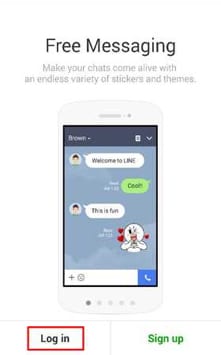
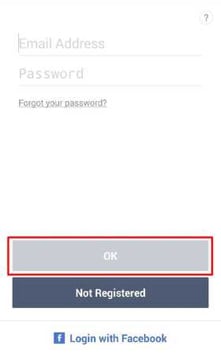
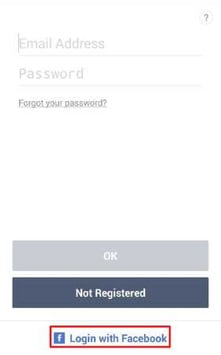
Aplikacja Line to jedna z najpopularniejszych aplikacji do obsługi wiadomości błyskawicznych i połączeń telefonicznych z największą liczbą użytkowników. Ale jeśli chodzi o korzystanie z aplikacji Line, istnieje kilka wskazówek i sztuczek, o których można nie wiedzieć nawet po pewnym czasie korzystania z aplikacji.
Oto kilka takich wskazówek i sztuczek, z których możesz skorzystać podczas korzystania z aplikacji Line:
Możesz zapobiec automatycznemu dodawaniu z kontaktów – jeśli nie chcesz, aby osoby z Twoim numerem telefonu automatycznie dodawały Cię do swoich kontaktów linii, istnieje również opcja, która po wyłączeniu może zostać dodana tylko do ich Lista kontaktów linii po zaakceptowaniu ich prośby.
Wymienione są kroki, aby wyłączyć opcję:
Krok 1 – Aplikacja Open Line, a następnie kliknij „Więcej”, a następnie „Ustawienia”.
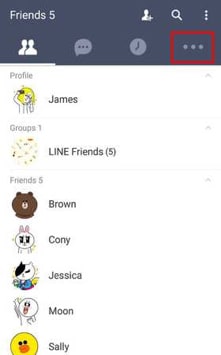
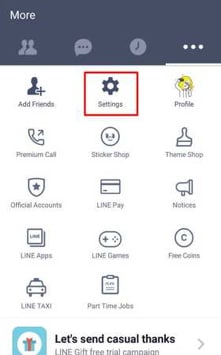
Krok 2 – Stuknij w „Znajomi”, a następnie odznacz „Zezwalaj innym na dodawanie”.
Ta opcja, gdy jest wyłączona, nie pozwala innym osobom, które znają Twój numer telefonu, na automatyczne dodanie Cię jako swojego kontaktu linii.
Odłączenie zarejestrowanego numeru telefonu – Odłączenie zarejestrowanego numeru telefonu nie jest takie proste. To trudny proces, ale można go wykonać. Wystarczy zmienić opcję logowania, aby odłączyć numer telefonu lub zarejestrować aplikację na inny numer telefonu. Utwórz kopię zapasową historii czatów przed kontynuowaniem tej sztuczki. Po wykonaniu kopii zapasowej przejdź do „Ustawienia”, a następnie dotknij „Konta”. Teraz po prostu połącz konto na Facebooku i nadaj wszystkie uprawnienia, których może wymagać aplikacja. Po połączeniu aplikacji z kontem Facebook odinstaluj aplikację Line i ponownie zainstaluj aplikację, aby zalogować się za pomocą połączonego konta Facebook i gotowe.
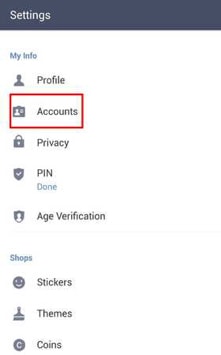
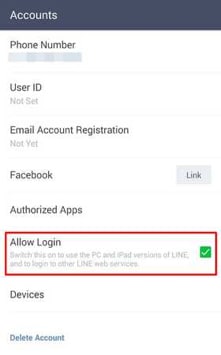
Oto kilka sztuczek i wskazówek, których można używać z aplikacją Line na ulubionych smartfonach.
Ostatnie Artykuły:

